Aprenda nesse guia como configurar sua conta de e-mail do cPanel/Webmail no Gmail para receber e enviar seus e-mails!
Se você possui um plano de hospedagem que possua cPanel, saiba que é possível utilizar suas contas de e-mail do seu Webmail no Gmail. Também é possível configurar em outras plataformas externas, mas nesse guia vou mostrar como se realizar a configuração no Gmail especificamente, não deixe de conferir os requisitos para essa configuração para ver se você está suscetível a configurar seu e-mail lá. Vamos lá?
Requisitos
Os requisitos para poder usar suas contas de e-mail no Gmail são:
- Possuir uma conta de e-mail no Gmail.
- Possuir uma conta de e-mail no Webmail do cPanel criada. Esse método não funciona para o e-mail Titan.
- Possuir os apontamentos de e-mail do seu domínio apontados para os servidores da HostGator. Se você não tem eles corretamente apontados confira a seguir como verificar isso.
Tutorial em vídeo
Confira abaixo um tutorial em vídeo mostrando o passo a passo para vincular sua conta cPanel ao Gmail:
Conferindo se o servidor de e-mails do domínio está apontado para a HostGator
Se você não utiliza as DNS’s do seu domínio apontadas para a HostGator (usa a Cloudflare como servidor de DNS por exemplo), confira se os dados dos apontamentos estão como no método abaixo.
- A partir do cPanel, acesse o Editor de zona DNS.
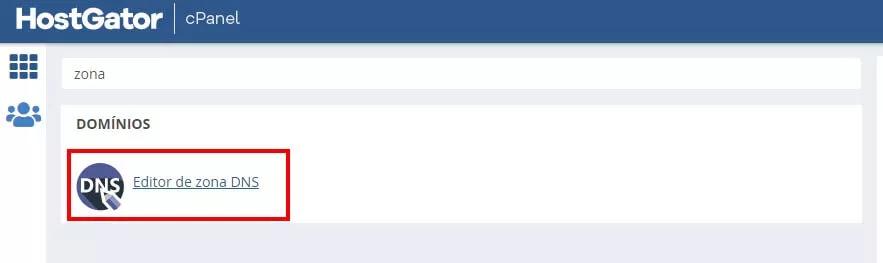
- Clique em Gerenciar no domínio que você deseja configurar a conta de e-mail no Gmail.
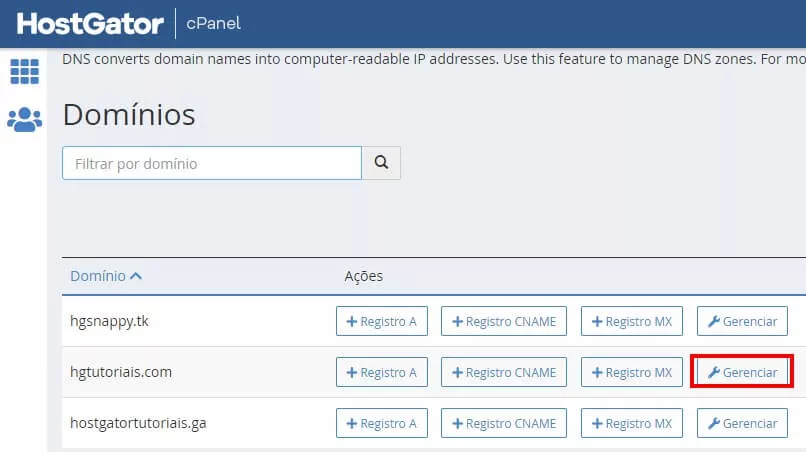
- Filtre os e-mails por MX, e certifique-se que tenha apenas UM ÚNICO apontamento e tenha as seguintes características:
- Nome: seudomínio.com.br (insira o nome do seu domínio apenas)
- TTL: 14400
- Tipo: MX
- Prioridade: 0
- Destino: mail.seudominio.com.br (insira o nome do seu domínio apenas)
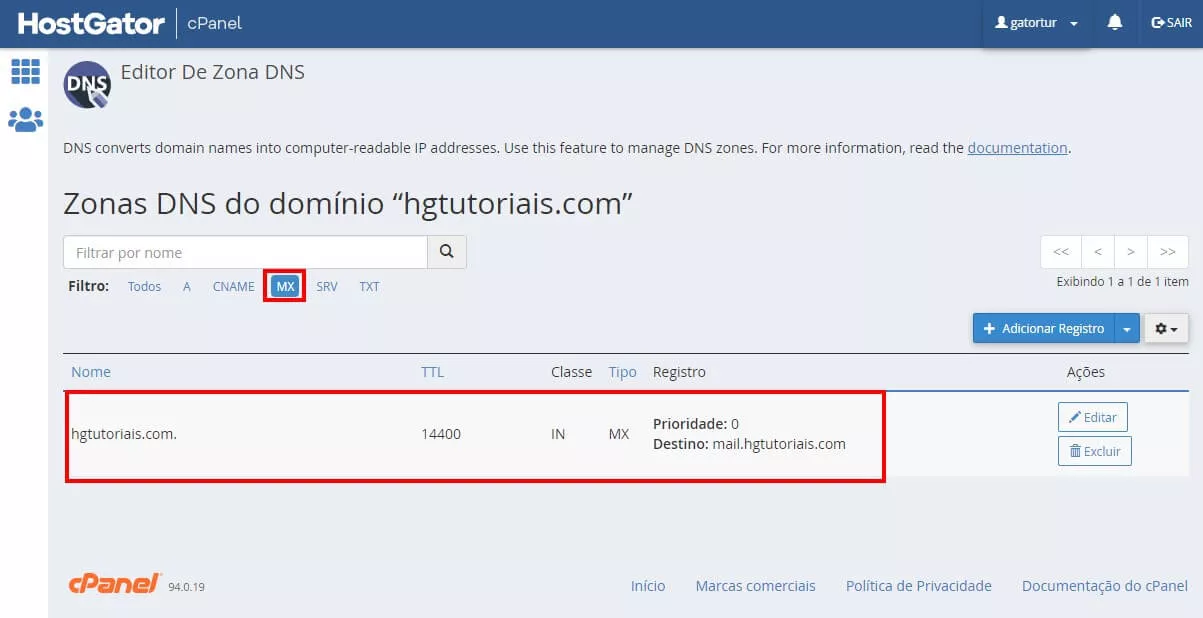
- Em seguida, remova o filtro MX, e busque por mail. Confirme que o apontamento mail.seudomínio.com.br tenha as seguintes características:
- Nome: mail.seudomínio.com.br (insira o nome do seu domínio apenas)
- TTL: 14400
- Tipo: A
- Destino: IP da sua Hospedagem (O IP da hospedagem pode ser consultado na página principal do seu cPanel)
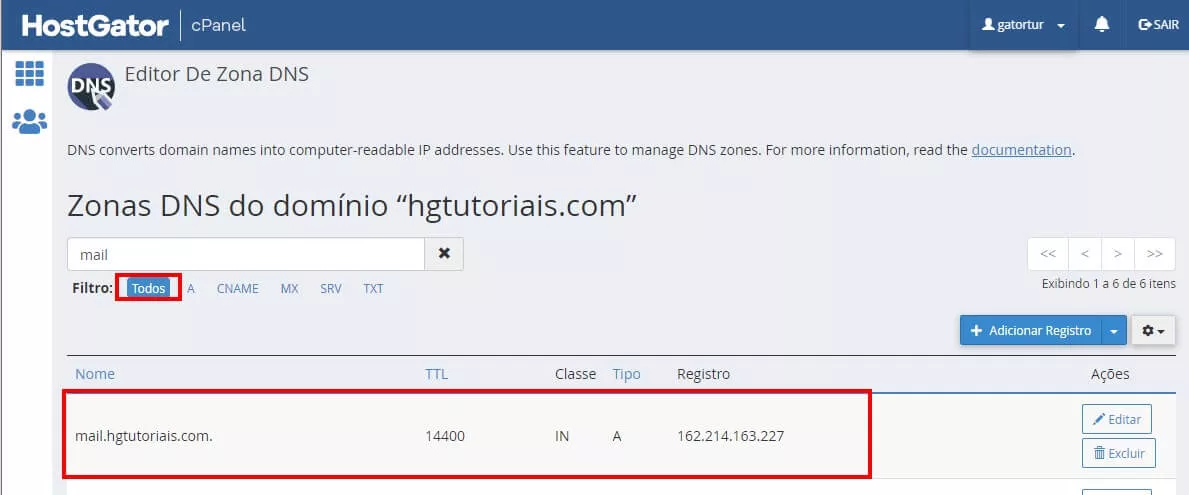
Se seu e-mail estiver configurado assim, ele vai funcionar normalmente no Gmail.
Caso ele não estivesse configurado assim e você recém criou os apontamentos, lembre-se que a propagação desses novos apontamentos leva 4h (ou 14.400 segundos que é o TTL, por sinal), nesse caso aguarde este período para poder configurar sem problemas sua conta no Gmail.
Configurando o e-mail do cPanel no Gmail
A configuração foi dividida em três partes: configurando o envio de e-mails, configurando o recebimento de e-mails e importando os e-mails já existentes da conta para o Gmail. Confira a seguir como se configura o envio de e-mails pelo Gmail.
Configurando o envio de e-mails pelo Gmail
- A partir da sua conta do Gmail, clique na engrenagem no topo da tela, e depois em Ver todas as configurações.
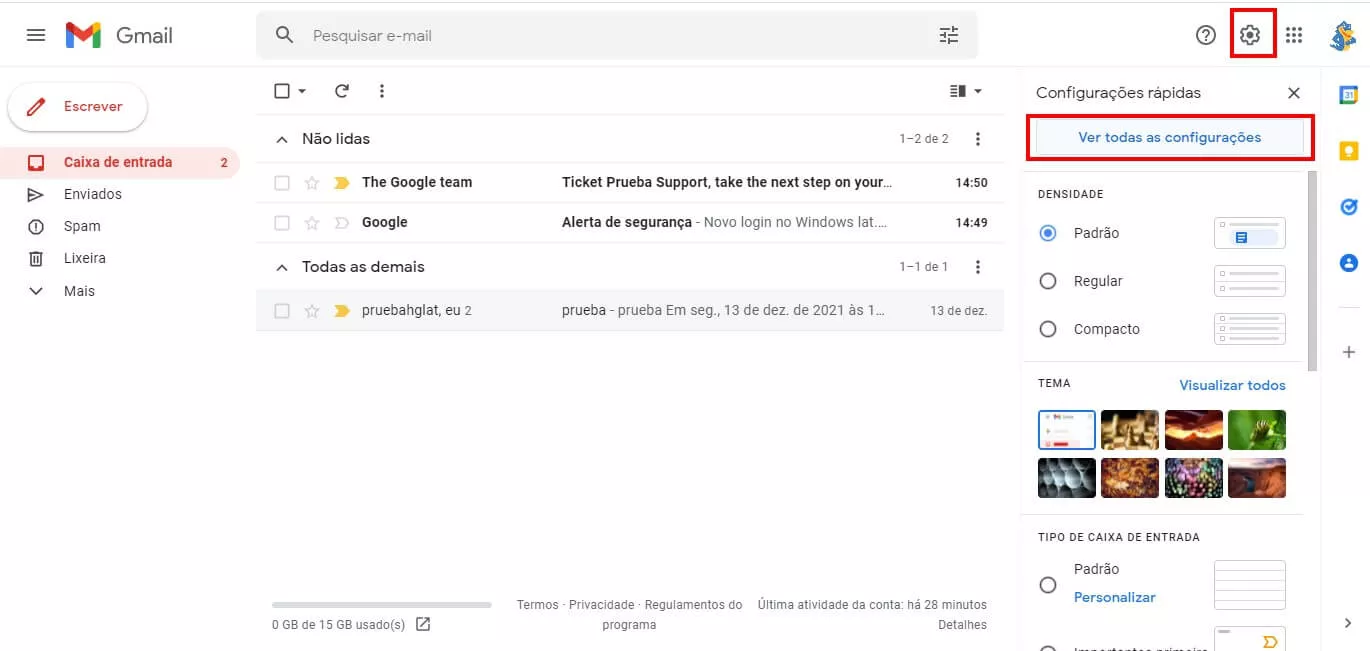
- Clique em Contas e importação.
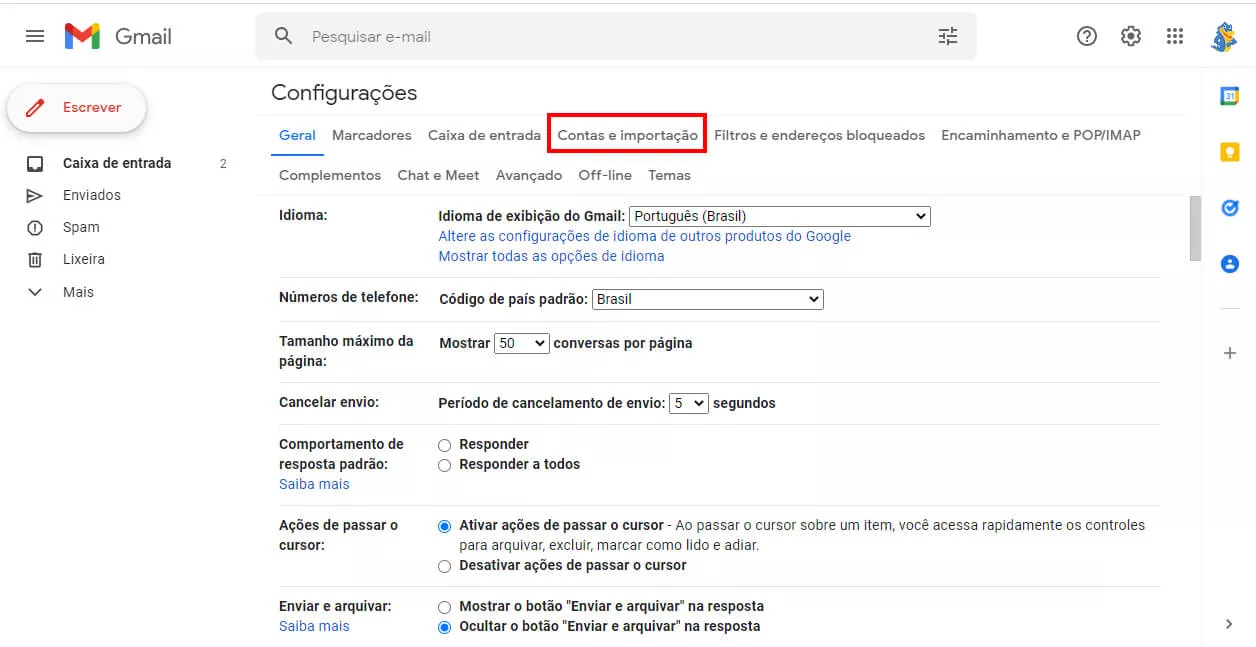
- Em seguida, no campo Enviar e-mail como: clique em Adicionar outro endereço de e-mail.
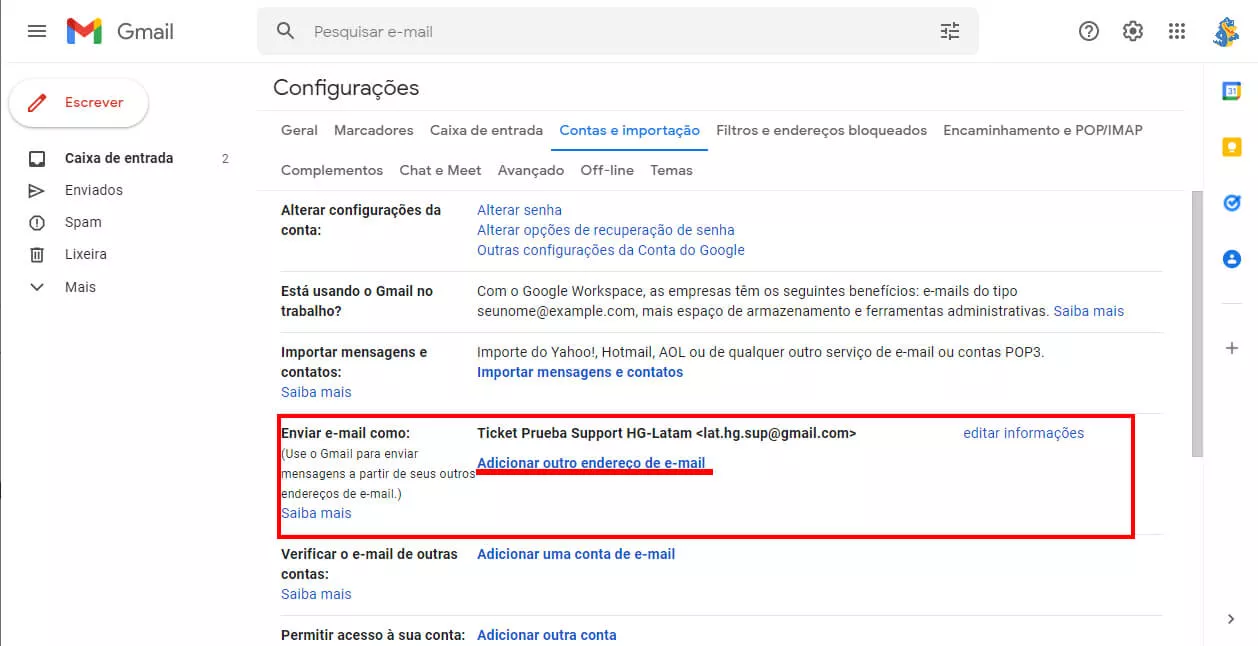
- Será aberto uma nova aba, preencha os campos da seguinte maneira:
- Nome: Informe um nome para a conta de e-mail que você deseja adicionar
- Endereço de e-mail: Informe o endereço de e-mail que você quer adicionar
- Marque a opção “tratar como alias” – veja mais sobre
- Por fim clique em Próxima etapa.
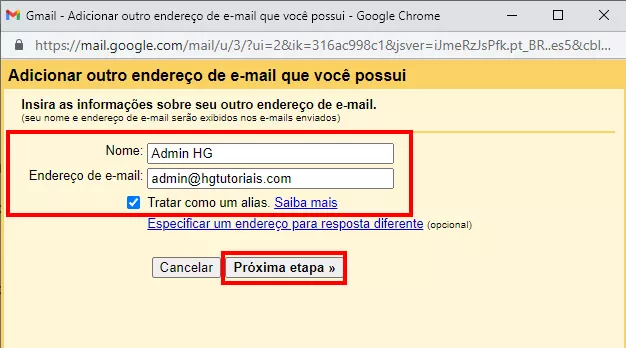
- Na próxima etapa, preencha os campos da seguinte maneira:
- Servidor SMTP: insira mail.seudominio.com.br ou o IP da sua Hospedagem (pode ser localizado no menu principal do seu cPanel).
- Nome do usuário: insira a conta de e-mail que você está configurando no Gmail
- Senha: insira a senha da sua conta de e-mail do cPanel
- Porta e Conexão:
- Se usar a porta 465: conexão SSL
- Se usar a porta 587: conexão TSL
- Por fim clique em Adicionar conta.
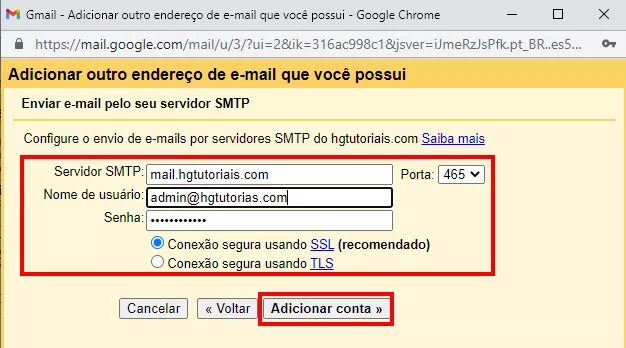
- Vai aparecer uma tela solicitando que você insira um código que foi enviado para a conta de e-mail do cPanel. Acesse sua conta, localize o e-mail e insira o código nesse campo OU clicar no link de confirmação no e-mail.
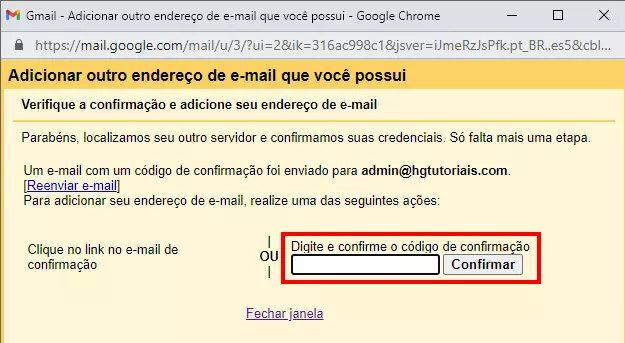
- Após acessar a conta e confirmar o e-mail, seu Gmail já estará apto a enviar os e-mails da sua conta do cPanel.
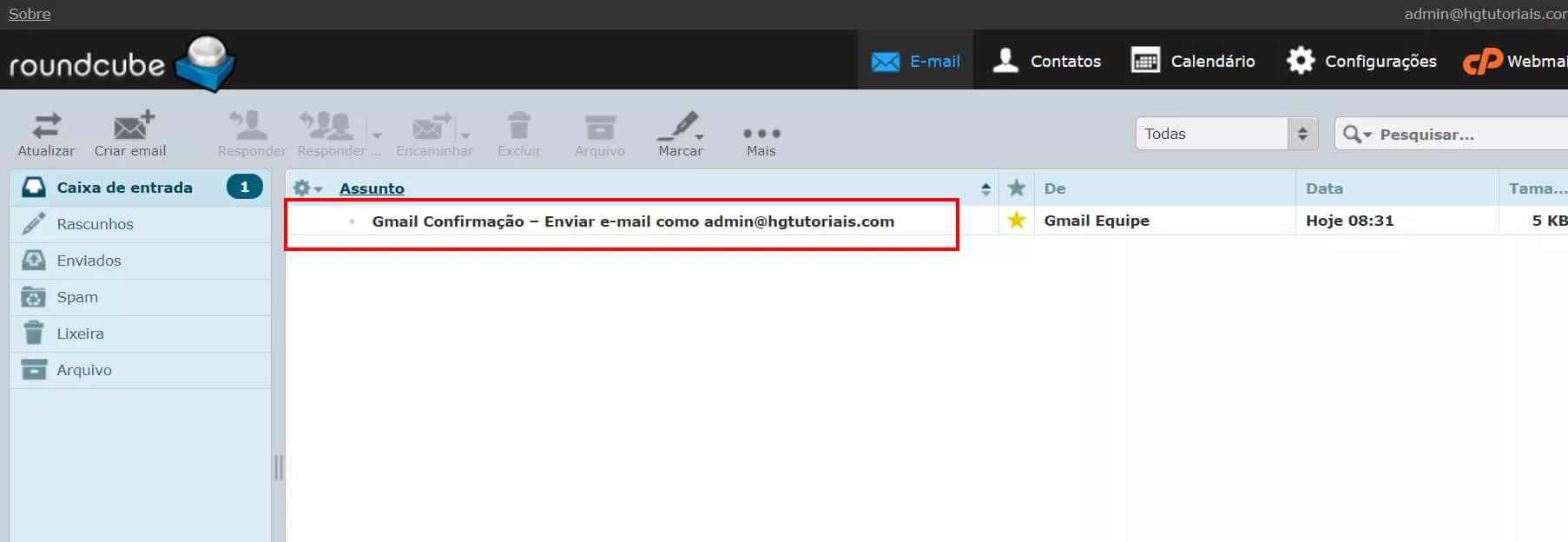
Configurando o recebimento de e-mails pelo Gmail
- A partir da sua conta do Gmail, clique na engrenagem no topo da tela, e depois em Ver todas as configurações.
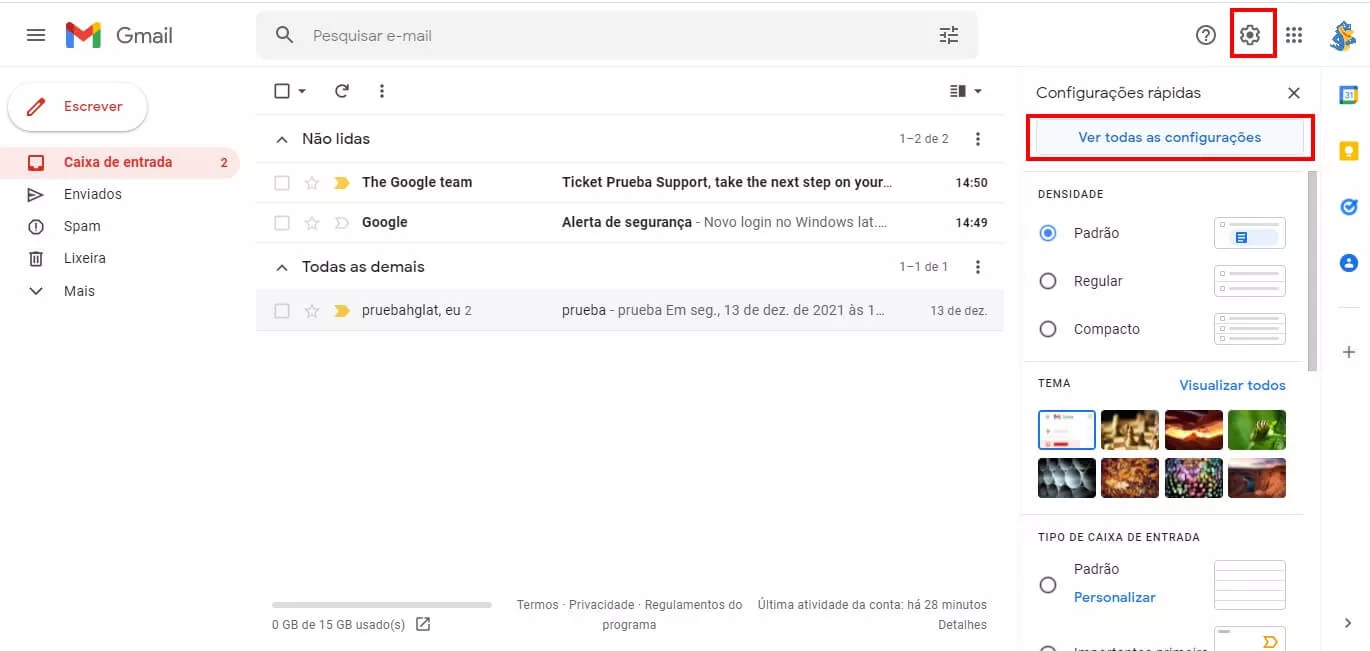
- Em seguida clique na aba Encaminhamento e POP/IMAP.
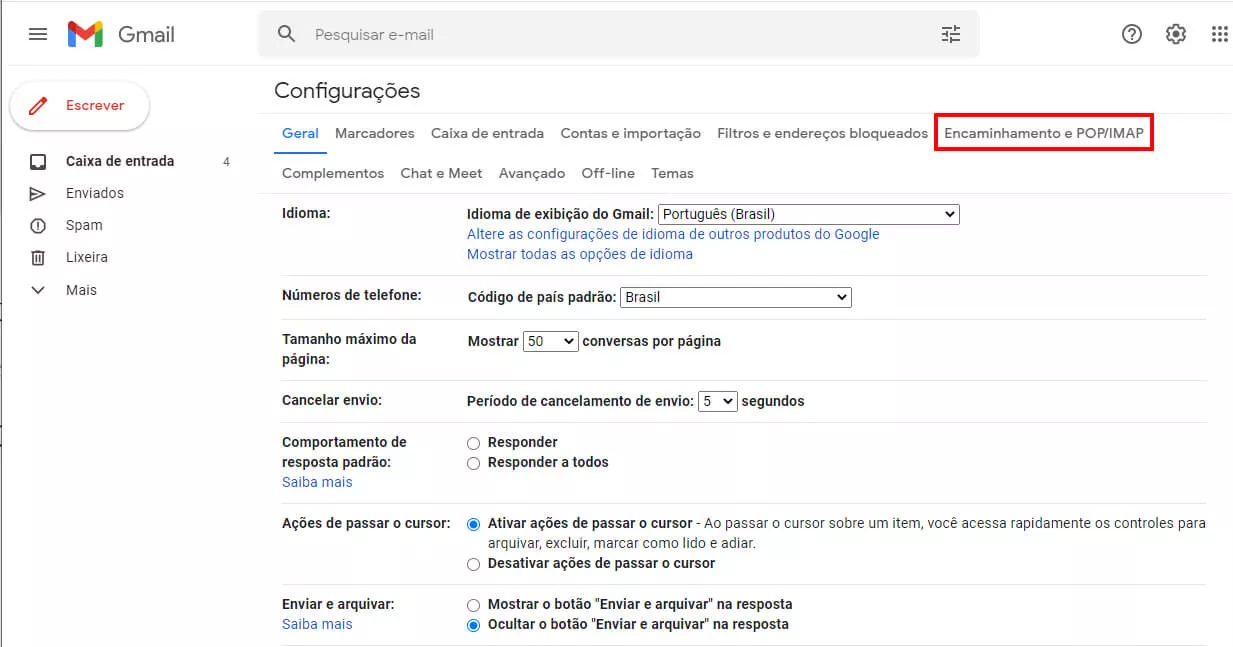
- Clique na opção “Ativar POP para todos os e-mails (mesmo os que já foram baixados)” e em seguida clique em Salvar alterações.
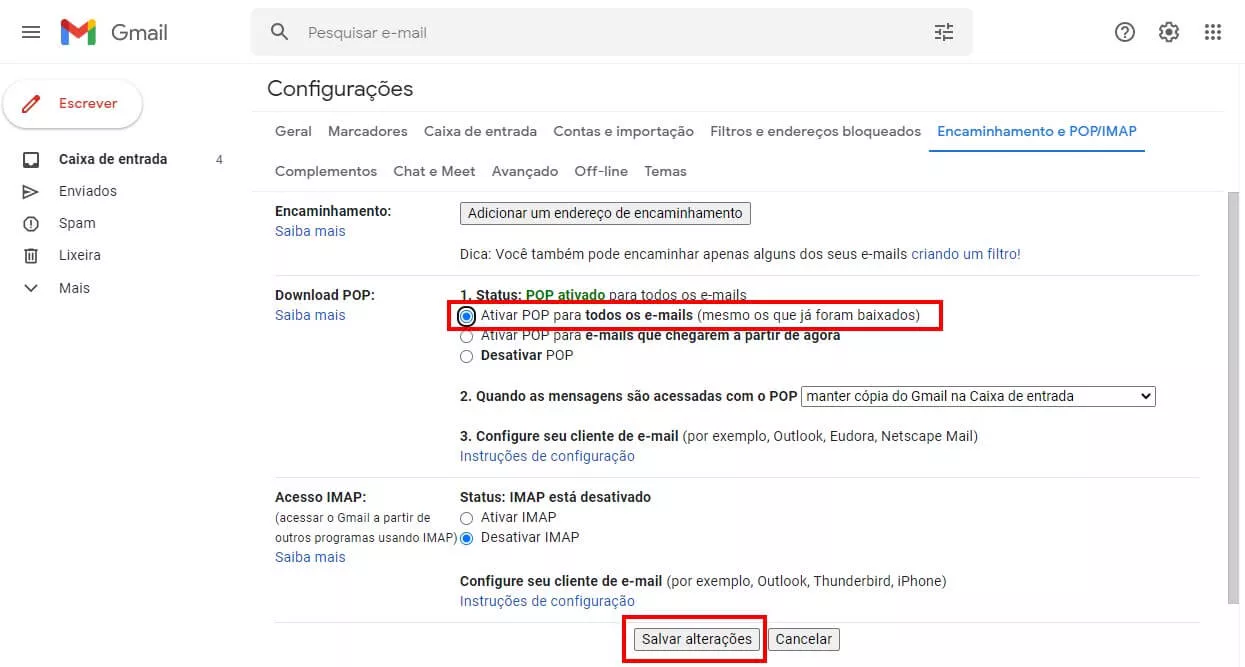
- Pronto, após salvar você irá passar a receber novos e-mails no Gmail
Etapa opcional: importar os e-mails já recebidos no Webmail da hospedagem para o Gmail
- A partir da sua conta do Gmail, clique na engrenagem no topo da tela, e depois em Ver todas as configurações.
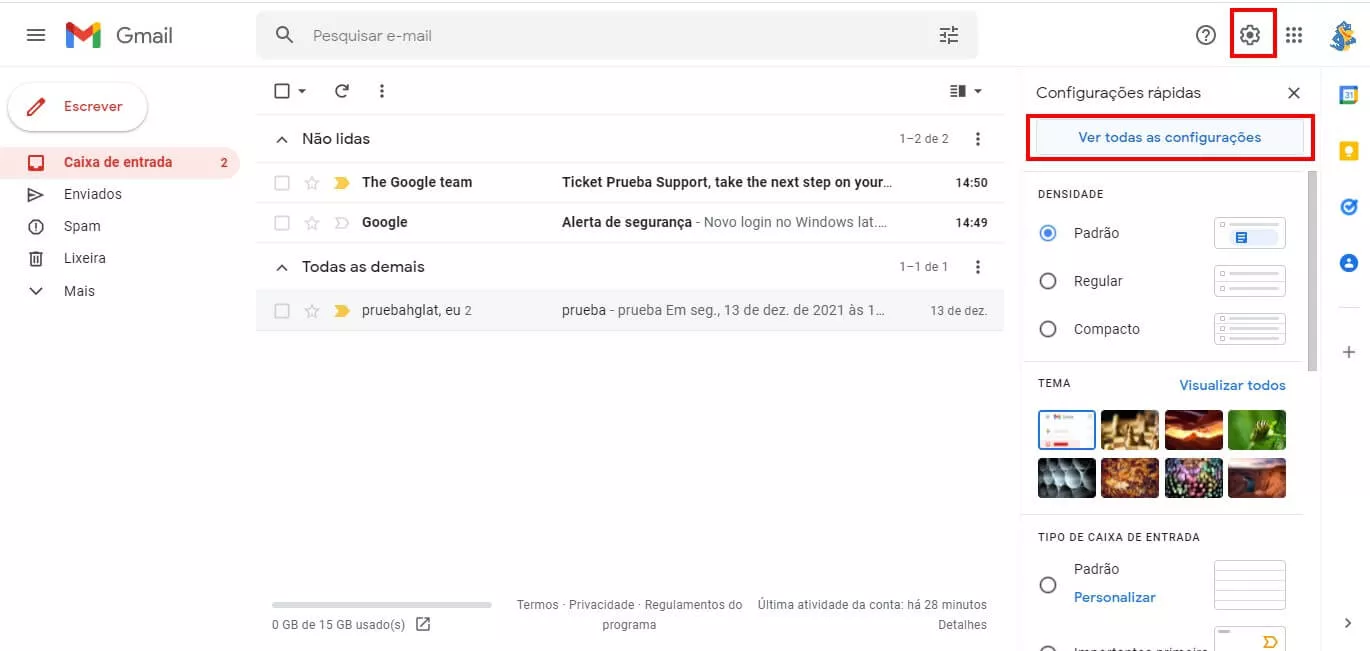
- Clique em Contas e importação.
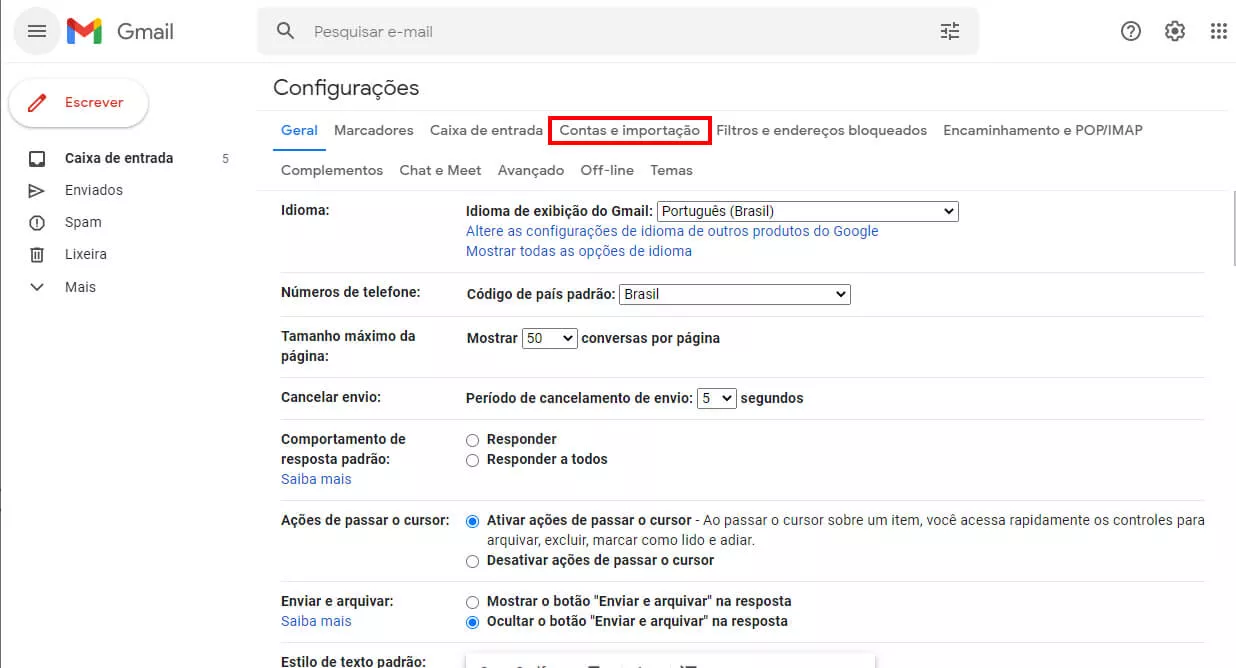
- Clique em Importar mensagens e contatos.
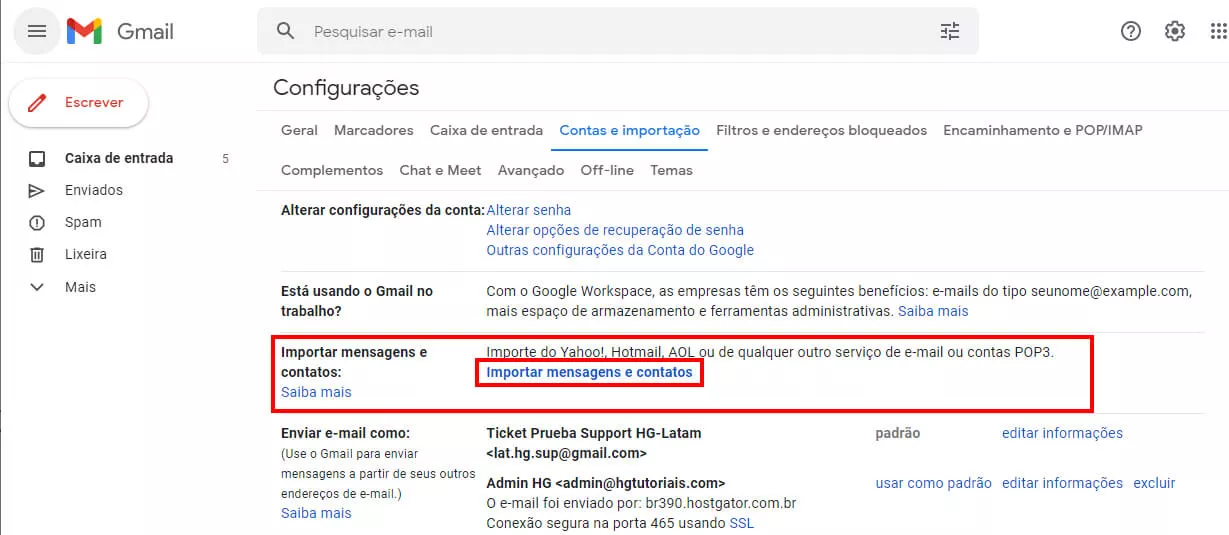
- Na nova tela, no campo De qual conta quer importar?, insira a conta de e-mail do seu domínio. Em seguida clique em Continuar.
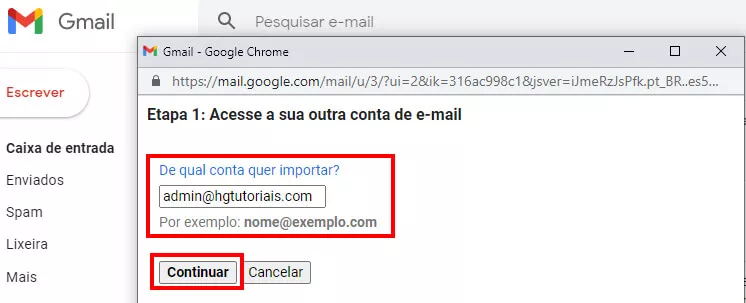
- Preencha os campos da seguinte maneira:
- Insira a senha da conta de e-mail do seu domínio.
- Nome de usuário POP: Insira o endereço da conta de e-mail completo, Ex: admin@seudomínio.com.br
- Servidor POP: insira mail.seudominio.com.br ou o IP da sua Hospedagem (pode ser localizado no menu principal do seu cPanel).
- Porta e Conexão:
- Se usar a porta 995: clique em utilizar SSL
- Se usar a porta 110: conexão sem SSL
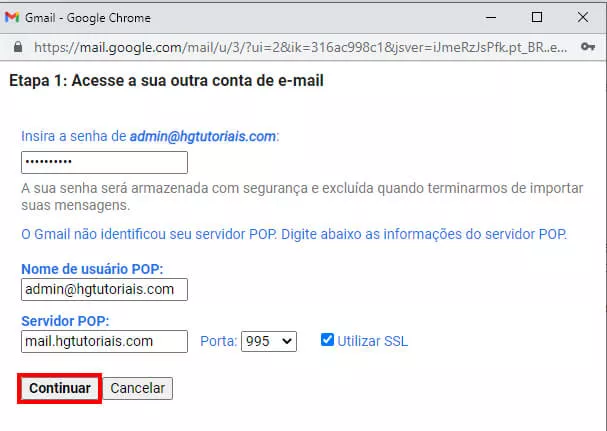
- Marque as opções que você deseja e clique em Iniciar importação.
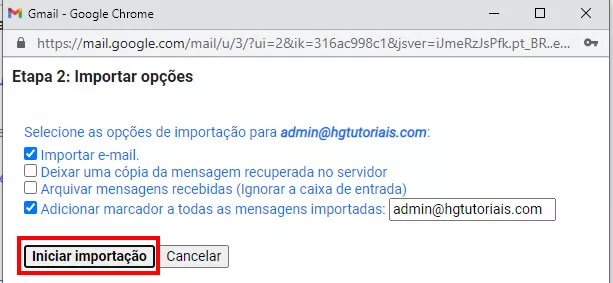
- Pronto! O Gmail irá realizar a importação dos e-mails da sua conta, agora basta apenas clicar no OK.
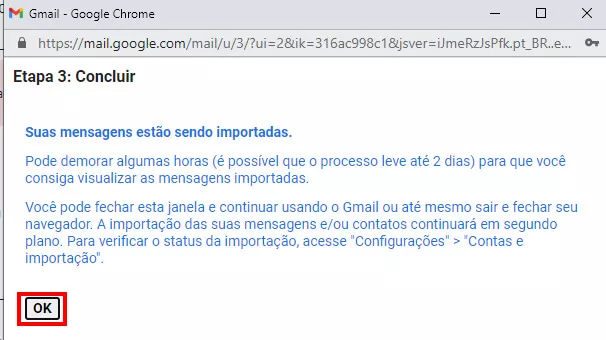
Considerações Finais
O processo de realizar a configuração no Gmail era basicamente esse, se por ventura você não conseguir realizar ou der erro de servidor, tente utilizar o nome do seu servidor invés do IP/mail.seudomínio.com.br. O nome do Servidor pode ser visto na URL quando você acessa o seu cPanel, geralmente o nome é algo como brXX.hostgator.com.br (onde XX é um número. Ex: br390.hostgator.com.br).
Se ficou alguma dúvida ou caso você tenha alguma sugestão de algo que não foi mencionado, deixe aí nos comentários que no futuro podemos trazer uma atualização para esse artigo. Também deixo de indicação esses outros materiais:
- Qual a diferença entre POP e IMAP?
- Como configurar uma conta de e-mail no ThunderBird?
- Como usar o e-mail em um celular android?
Até a próxima! :^)






